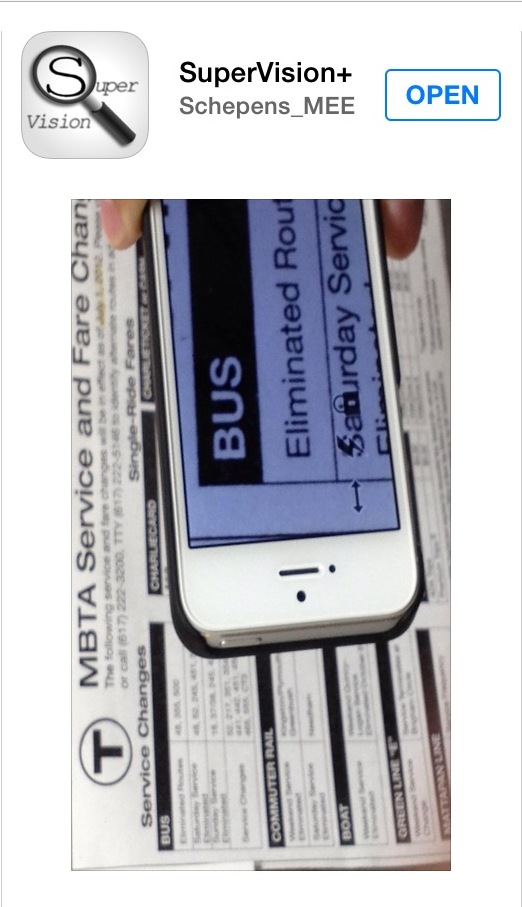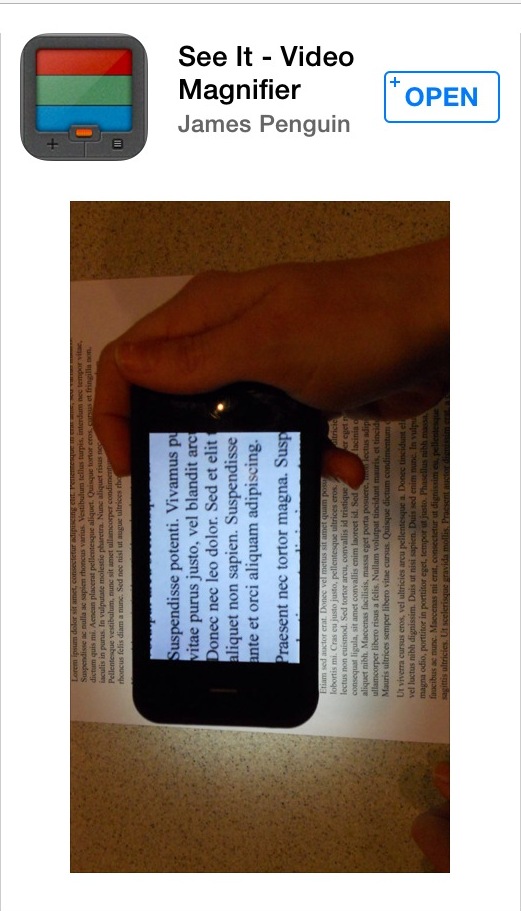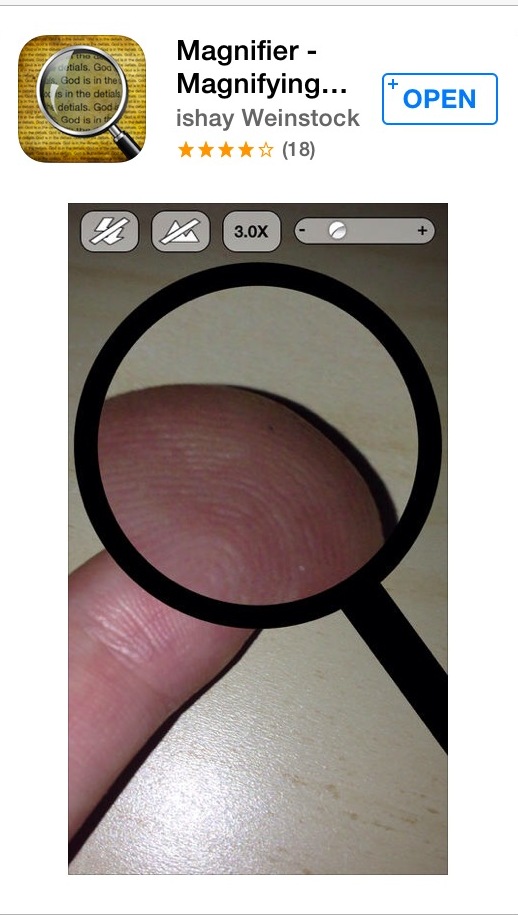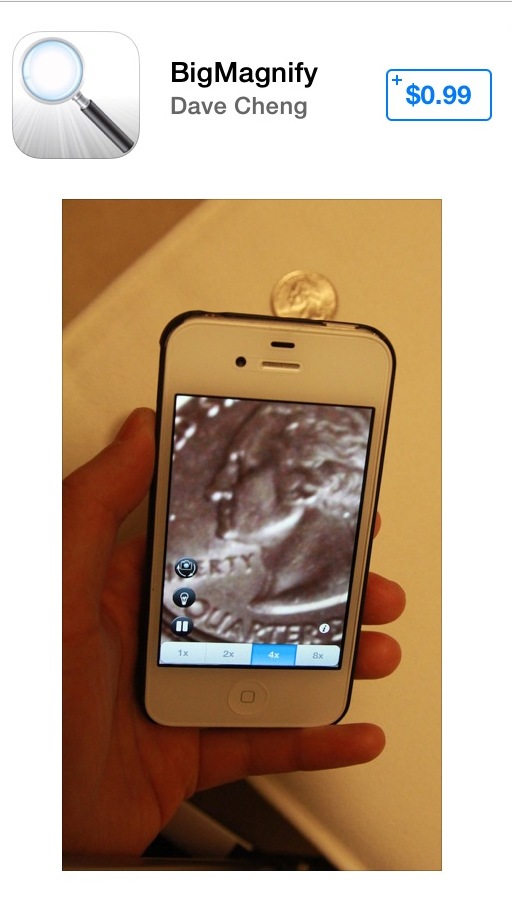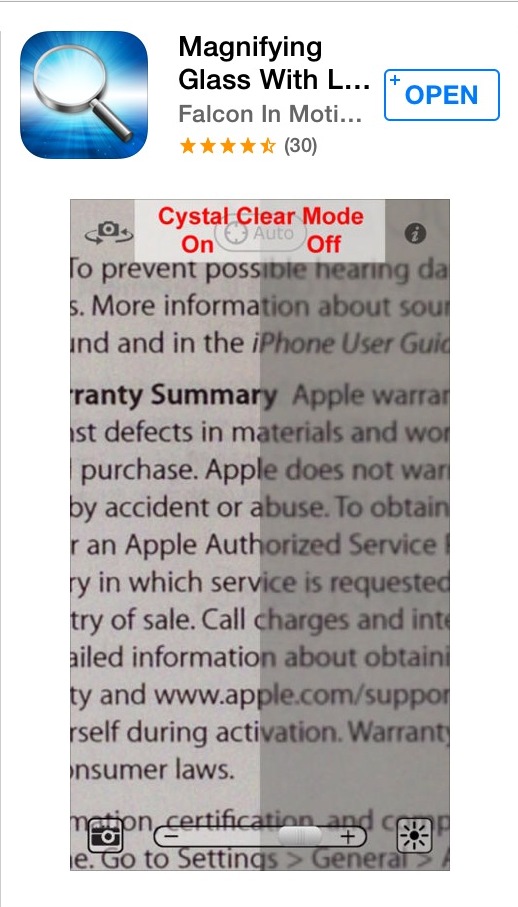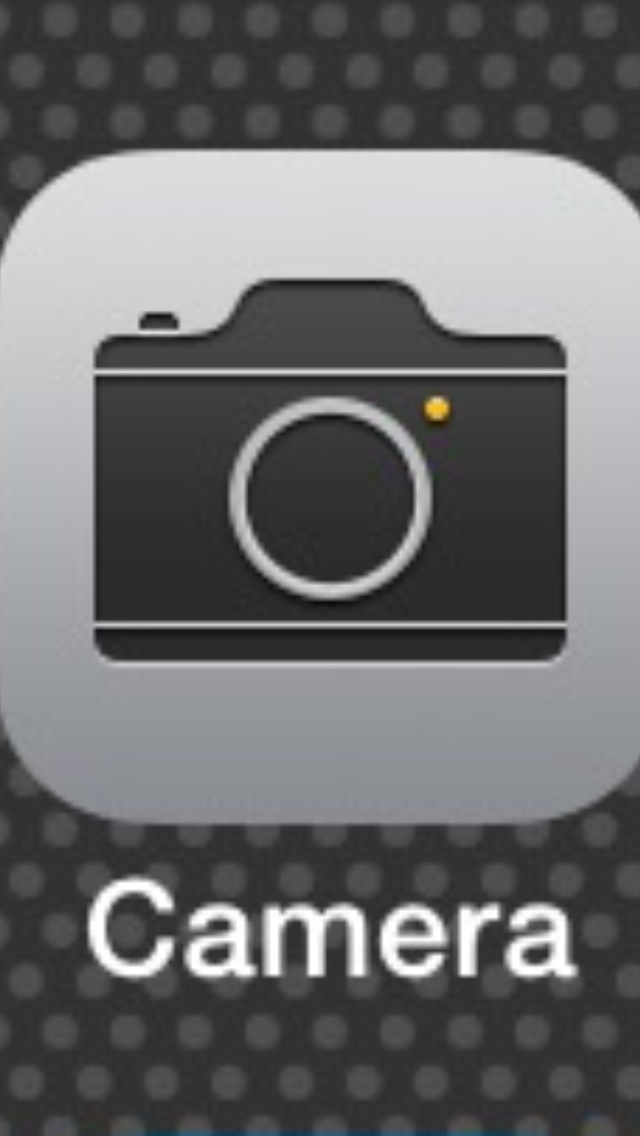En sammenlignende gennemgang af iPhone Magnifier Apps
den alt for velkendte sætning “der er en app til det” antyder, at når vi støder på en hindring, er teknologien lige rundt om hjørnet for at løse det. Som vi alle ved, godt markedsført, og endda velmenende, produkter ikke altid oversætte til meningsfulde løsninger. Det samme gælder for forstørrelsesapps, der er målrettet mod mennesker med nedsat syn. Med aktive babyboomere, der oplever nedsat syn, når de bliver ældre, og den generelle befolkning lever længere, denne målgruppe er blevet en betydelig, og lukrativ, demografisk. National Institutes of Health (NIS) anslår, at cirka 2,9 millioner amerikanere lever med nedsat syn. Dette tal repræsenterer næsten 10% af hele den amerikanske befolkning, og dette antal forventes kun at vokse. Ikke overraskende er der et stadigt stigende antal forstørrelsesapps, der markedsføres i dag.
en dedikeret belyst eller elektronisk forstørrelsesglas kan være en effektiv og bærbar løsning til adgang til trykte materialer, hvis du har nedsat syn. Ulempen ved disse enheder er, at de har tendens til at være dyre, de kræver batterier eller opladning, og de er ikke altid til rådighed, når du har mest brug for dem. Afhængig af størrelsen og bærbarheden af den forstørrelsesenhed, der bruges, er de muligvis ikke særlig praktiske at have med dig. En forstørrelsesapp installeret på en smartphone er derfor et alternativ, der er værd at overveje, især da vi typisk har vores smartphones med os. Det er vigtigt at huske på, at forstørrelsesapps, når de er allerbedste, simpelthen bruges til spotlæsning og ikke til omfattende læsning af nogen art. Nogle forstørrelsesapps er klart mere effektive end andre.
Der findes en række forstørrelsesløsninger til Android-platformen samt tabletprodukter fra både Android og Apple. Denne artikel vil undersøge nogle af de iboende begrænsninger, der er forbundet med en iPhone-og forstørrelsesappkombination, samt en sammenlignende gennemgang af seks forstørrelsesapps, inklusive iPhone ‘ s indbyggede kameraapp. Der er flere dusin forstørrelsesapps tilgængelige i App Store. De forstørrelsesapps, der er gennemgået her, er specifikt valgt til at variere betydeligt fra hinanden for at understrege, hvad man skal kigge efter, og hvad man skal undgå, når man overvejer en forstørrelsesapp.
overvej udstyr
processorkraft og udstyrsspecifikationer for selve iPhone kan være lige så vigtige som den specifikke forstørrelsesapp, der bruges. IPhone 4S er udstyret med en 3,5-tommers skærm og et 5 MP kamera. IPhone 5 og iPhone 5c indeholder både en 4-tommers skærm og et 5 MP kamera. Den nyligt udgivne iPhone 5s tilbyder den samme skærmstørrelse som 5C, men kan prale af et 8 MP kamera og forbedret flashdesign, der giver bedre billedkvalitet i miljøer med lavt lys. For optimal ydelse er behandlingshastigheden på iPhone 5 og derover bedre egnet til disse apps.
skærmstørrelse og skriftstørrelse
for at sætte tingene i perspektiv viser den fire tommer skærm på iPhone 5 cirka otte tegn i portrættilstand ved hjælp af 36-punkts skrifttype. Cirka tolv tegn vises med 22-punkts skrifttype. Dette svarer til hvor som helst fra et til tre ord, der vises på skærmen til enhver tid, hvilket ikke er befordrende for nogen udvidet læsning. Forstørrelsesapps bliver mere og mere upraktiske, da der kræves større forstørrelsesniveauer, da den fire tommer skærmstørrelse på en iPhone er så begrænsende.
kameraplacering og panorering
den optimale afstand mellem udskrivningsmaterialet og kameraet varierer mellem ca.fire og otte tommer afhængigt af materialets udskriftsstørrelse og den ønskede tekststørrelse. At variere afstanden varierer også udskriftsstørrelsen og det synlige område, der vises på iPhone-skærmen. Det kan være udfordrende at suspendere kameraet over det trykte materiale, mens du finder den ønskede tekst. Dette gælder især, hvis du har problemer med hånd-øje-koordination eller rysten. Fordi iPhone-kameraet er forskudt til øverste højre hjørne, når det vender væk fra dig, kan justering af denne del af telefonen over det trykte materiale snarere end midten af telefonen virke kontraintuitivt. Panorering af udskrivningsmaterialet med iPhone, mens du opretholder den korrekte højde, mens du ser skærmen på samme tid, tilføjer endnu et vanskelighedslag. Dette er bestemt opnåeligt for mange mennesker, men ikke for alle. En af styrkerne ved oplyste stativforstørrere og nogle elektroniske forstørrelsesglas er, at de giver et fast brændpunkt og hviler på overfladen for at hjælpe med stabilisering og manøvredygtighed, når man får adgang til trykt materiale.
sætte Apps på prøve
de seks forstørrelsesapps, der gennemgås, giver alle to vigtige funktioner: rækkevidde i Forstørrelse og adgang til LED-lys til belysning. Da belysning er en så vigtig komponent til billedkvalitet, blev apps uden mulighed for at få adgang til LED-lyset på iPhone ikke overvejet. De seks apps bliver bedømt i følgende kategorier:
- brugervenlighed
- yderligere funktioner
- omkostninger
Super Vision+
billedtekst: skærmbillede af tilsyn+ app
brugervenlighed:
kontrollerne inden for dette program er app vises langs nederste venstre hjørne og højre side. De er solide sorte i farve med en hvid kant. Der er klart gjort en indsats for at gøre disse kontroller mere udtalt for mennesker med nedsat syn. Forøgelse og formindskelse af størrelsen på det synlige område opnås let ved hjælp af kniv-og omvendt knivbevægelser eller ved lodret at flytte den udtalt hvide skyder til højre på skærmen. Aktivering af LED-funktionen i appen opnås ved at trykke på den lynformede kontrol i nederste venstre hjørne, som er tæt grupperet midt i to andre kontroller. Siksakdesignet på denne kontrol kan være svært for nogle mennesker at forbinde med LED-lyset.
yderligere funktioner
til højre for LED-styringen er en kontrol, der ligner en lås. Denne kontrol giver dig mulighed for at fryse og frigøre det synlige billede. Dette er en almindelig og meget vigtig funktion blandt forstørrelsesapps. Denne funktion er især nyttig, fordi den forhindrer dig i at holde telefonen over den ønskede tekst i en længere periode. Du er i stand til at fryse det synlige billede, derefter se det optagne billede i en behagelig afstand og vinkel, og forstør ind eller ud ved hjælp af kniv-og omvendt knivbevægelser.
nederst til venstre på skærmen er en kontrol, der ligner en tommelfinger. Denne funktion er designet til at stabilisere det synlige billede, der skal vises. Ved at trykke på tommelfingerknappen ændres det til et symbol, der vises som to pile, der peger i modsatte retninger. Denne kontrol er designet til at stabilisere billedet, mens teksten panoreres vandret. Der var kun en mindre forbedring i billedstabilisering ved hjælp af disse kontroller. Effektiv hånd-øje-koordination og panoreringsteknikker vil sandsynligvis spille en mere markant rolle for billedstabilisering.
omkostninger
gratis
se det Video forstørrelsesglas
billedtekst: skærmbillede af Se det Video forstørrelsesglas app
brugervenlighed
ved $5,99 udråbes denne app af sine distributører som verdens eneste bærbare CCTV. Indrømmet, det kommer fyldt med nogle ekstra klokker og fløjter, som du ikke finder i mange andre forstørrelsesapps, men det har også sin andel af mangler. Aktivering og deaktivering af LED-lyset på iPhone opnås let nok ved at trykke på den lyse grønne kontrol i øverste højre hjørne. Appen giver dig dog ikke mulighederne for at justere forstørrelsesniveauet ved hjælp af knib og reverse-pinch-bevægelser, en yderst nyttig funktion til hurtig og nem forstørrelse. En vandret bjælke med en skyder placeret nær bunden af skærmen giver dig mulighed for at justere forstørrelsesniveauet, men det er ikke nær så brugervenligt som Knib og reverse-Knib bevægelser. Udskriftsstørrelsen inden for disse kontroller vises med ca. 7-punkts skrifttype. Skriftstørrelse denne lille, der bruges i en app designet specielt til personer med nedsat syn, er uacceptabel.
yderligere funktioner
en af de funktioner, der får denne app til at skille sig ud blandt de fleste apps, er dens brede udvalg af farveskemaer. Desværre foretages alle valg via de ekstremt små kontroller på skærmens nederste række. Farvevalgene kan foretages ved hjælp af kontrollerne mærket som Normal, grå, farve og inverter. Inden for farvekontrollen er der seks farvefiltre at vælge imellem, herunder rød, grøn blå, cyan, magenta og gul. Når appen lukkes og genåbnes, indlæses det sidste farveskema, der blev valgt. Imidlertid er evnen til hurtigt og nemt at ændre farveskemaerne efter behov afgørende.
i nederste højre hjørne er en knap mærket “Pause”, der fryser det billede, der vises, svarende til den førnævnte Super Vision-App, der giver dig mulighed for at fryse og frigøre det viste billede. Desværre er denne kontrol også mærket med den samme 7-punkts skrifttype.
omkostninger: $ 5,99
forstørrelsesglas forstørrelsesglas
billedtekst: skærmbillede af forstørrelsesglas forstørrelsesglas app
brugervenlighed
den gratis version af denne app viser annoncer øverst på skærmen, som kan fjernes med et køb i appen til 0,99. Det, der er mest slående ved denne app, er det begrænsede synlige område, det tilbyder på iPhone-skærmen. Det var designet til faktisk at fremstå som et forstørrelsesglas på skærmen, håndtaget og alt, og det eneste funktionelle visningsområde er delen inden for selve skærmens forstørrelseslinse. Appen får adgang til mindre end 50% Fra en allerede lille iPhone-skærm for at vise det forstørrede billede. Alle kontrollerne er placeret nær toppen af skærmen og vises som en hvid-sort forgrund mod en grå baggrund. Farvekombinationen svarer til et meget svagt niveau af kontrast. Kniv-og omvendt knivbevægelser giver dig mulighed for at øge og mindske forstørrelsesniveauet, men dette er i sig selv udfordrende, da det synlige område af det forstørrede billede er så lille, at det er vanskeligt at udføre disse bevægelser.
yderligere funktioner
der er få ekstra funktioner at tale om med denne app. Den ene funktion, der adskiller denne app fra de andre, er en mulighed, der giver dig mulighed for at se det ikke-forstørrede billede uden for skærmens forstørrelseslinse. Denne funktion er i bedste fald begrænset, da der ikke er nogen forstørrelse. Det skaber ekstra travlhed på iPhone-skærmen og optager værdifuld skærmfast ejendom, som ellers kunne bruges til skærmforstørrelse.
appen giver ikke mulighed for at fryse det synlige billede. Det ville være vanskeligt at retfærdiggøre at bruge endda $0,99 til denne app. Den stærkeste funktion synes at være dens omsættelige navn, som formentlig har lykkedes at overbevise mange mennesker til at hente det.
omkostninger: $ 0.99
BigMagnify
billedtekst: skærmbillede af BigMagnify app
brugervenlighed:
denne app kan også hentes gratis, som omfatter annoncer, der kører langs toppen. Et køb i appen kan foretages for $ 0,99, som fjerner annoncerne. Den nederste række viser en serie på fire kontroller, der giver dig mulighed for at justere forstørrelsesniveauet fra en til otte gange forstørrelse. Selvom tallene på disse kontroller vises som en sort tekst med høj kontrast på hvid baggrund, vil den 10-punkts skrifttype, de er mærket med, utvivlsomt være vanskelig for mange mennesker med nedsat syn at identificere. Kniv-og omvendt knivbevægelser tillader dig ikke at justere forstørrelsesniveauet, hvilket skaber et endnu større niveau af afhængighed af disse Dårligt mærkede kontroller.
langs skærmens nederste højre kant er yderligere fire kontroller grupperet tæt sammen. Kontrollerne er mærket med et hvidt ikon med høj kontrast på en sort forgrund, hvilket giver høj kontrast, men endnu en gang er ikonerne selv meget små og svære at skelne mellem. Den vigtige kontrol til at tænde eller slukke for LED-lyset er ikke kun vanskelig at identificere, men tager også en stabil hånd, da den er placeret så tæt på kontrollerne over og under den. Umiddelbart under LED-lyskontrollerne er Frysebilledkontrollen. Desværre er denne kontrol lille og ligger i nærheden af andre kontroller.
yderligere funktioner:
et enkelt tryk på skærmen skjuler alle kontrollerne, så hele iPhone-skærmen bruges til forstørrelse. BigMagnify-appen drager fordel af iPhone ‘ s frontvendte kamera, som fås via den omvendte kameraknap nær nederste højre hjørne. Denne app tilbyder også en fokus lås/fokus Auto knap. I nogle tilfælde kan denne funktion være mere en hindring end en hjælp, da knappen til at aktivere og deaktivere den er så lille, og utilsigtet deaktivering af autofokus kan potentielt gøre et ellers klart billede synligt.
omkostninger: $0.99
forstørrelsesglas med lys Pro
billedtekst: Skærmbillede af forstørrelsesglas med Light Pro app
brugervenlighed
den gratis version af denne app, simpelthen kaldet forstørrelsesglas med lys, giver en grænseflade, der er meget brugervenlig. Et køb i appen til $1,99 giver dig adgang til Pro-versionen, som er fyldt med funktioner, men også intuitiv og nem at bruge. Den ryddelige brugergrænseflade maksimerer den synlige iPhone-skærm med brugervenlige skydere placeret i bunden og højre side af skærmen til styring af forstørrelsesstørrelsen og LED-lyset. Den app integrerer pinch og reverse-pinch bevægelser for varierende forstørrelse. Det tænder automatisk LED-lyset i svagt oplyste og mørke omgivelser. Dette er også en af de eneste forstørrelsesapps, der giver dig mulighed for at variere lysstyrken på selve LED-lyset. Et enkelt tryk initierer frysebilledfunktionen. Dette er også den eneste app i denne anmeldelse, der giver dig mulighed for at ændre størrelsen på et optaget billede, som let udføres ved hjælp af knib-og reverse-Knib-bevægelser. Deaktivering af funktionen gratis billede opnås ved blot at trykke på skærmen igen.
yderligere funktioner
denne app giver dig mulighed for at skjule eller vise kontrollerne på skærmen ved blot at ryste iPhone. Dette er både brugervenligt og meget praktisk, da det maksimerer visningsområdet på en hurtig og nem måde. Appen giver også en inversionsmulighed, som den refererer til som høj kontrast. Placeret nær toppen af skærmen er kontroller til det frontvendte kamera, auto-lock-funktionen og adgang til yderligere muligheder i appen. Selvom profferne langt opvejer ulemperne med denne app, er en af dens ulemper manglen på kontrast og synlighed af disse tre kontroller. De vises som små, grå ikoner uden kontrast baggrund.
omkostninger: $1.99
iPhone Camera App
billedtekst: skærmbillede af iPhone Camera app
brugervenlighed
iPhone Camera App er bestemt en mulighed værd at overveje, specifikt med iPhone 4s og derover. Der er åbenlyse fordele ved denne app. Det er dybt integreret i operativsystemet, som giver dig mulighed for hurtigt og nemt at få adgang til det, selvom skærmen stadig er låst. Kniv-og omvendt knivbevægelser kan bruges til at ændre forstørrelsesniveauet. Den største ulempe ved denne app er, at LED-lyset kun aktiveres, når der tages et foto. Denne app er derfor kun nyttig i miljøer med tilstrækkelig belysning. Du kan tage et foto af trykte materialer som en menu, som formodentlig giver dig et billede af det trykte materiale med tilstrækkelig belysning. Udfordringen er at vide, om du har det ønskede tryk i betragtning, når du tager billedet. Det svarende til frysebilledfunktionen kan opnås ved at få adgang til det foto, der blev taget via kontrollen i nederste venstre hjørne. Når billedet er hentet, giver pinch-og reverse-pinch-bevægelserne dig mulighed for at ændre størrelsen på billedet efter dine præferencer.
yderligere funktioner
appen til det frontvendte kamera er placeret i øverste højre hjørne, når kameraappen er åben. Det giver dog ingen forstørrelsesindstillinger via indstillingen pinch og reverse-pinch, som det bagudvendte kamera gør. IOS 7 giver flere kamerafiltre at vælge imellem, når du ser billeder eller tager fotos. Værdien af disse filtre er designet mere til æstetik end funktionalitet for brugere med lavt syn. Når det er sagt, viser filteret mærket “Mono” billeder og fotos i grå toner, hvilket kan give mere kontrast for nogle mennesker end de tilgængelige standardfarver.
Omkostninger: Gratis
bundlinjen
Forstørrelsesapps er ikke for alle med nedsat syn. Hvis du har brug for en håndholdt eller stativforstærker med højere effekt (alt over fire gange forstørrelse) og har svært ved at læse tekst, vil en forstørrelsesapp sandsynligvis være lige eller mere udfordrende at bruge. På deres allerbedste er forstørrelsesapps nyttige til spotlæsning, ikke til udvidet læsning. Dårlig hånd-øje-koordination og håndskælv vil også forstyrre succesraten forbundet med at bruge nogen af disse apps.
de seks apps, der gennemgås i denne artikel, giver et bredt tværsnit af, hvad man skal kigge efter, og hvad man skal undgå. Kniv-og omvendt knivbevægelser er meget nyttige, når du justerer forstørrelsesniveauet. Evnen til at fryse billedet er også yderst nyttig, da det fjerner behovet for at holde iPhone suspenderet over siden.
en særlig nyttig funktion, som kun var tilgængelig med forstørrelsesglasset med Light Pro og iPhone Camera-appen, er muligheden for at øge billedstørrelsen i fryserammen eller fotomodus. Dette giver dig mulighed for at ændre størrelsen på et statisk billede, der er taget uden samtidig at skulle justere iPhone-kameraet over den ønskede tekst. Achilles ‘ hæl til iPhone i dette scenarie er det faktum, at appen ikke er i stand til at aktivere LED-lyset, før der er taget et faktisk foto.
selvom forskellige farvetemaer kan være værdifulde for mange mennesker, der er blændingsfølsomme eller har en specifik præference for at forbedre kontrasten, er disse temaer af mindre betydning, når du bruger en forstørrelsesapp i korte perioder, såsom spot-reading. Hvis du tilfældigvis er blændingsfølsom, og dette er en funktion, der er af væsentlig betydning, ville se det Video forstørrelsesglas app eller forstørrelsesglas med Light Pro være værd at overveje.
det er meget vigtigt at have adgang til kontroller og funktioner, der er godt mærket og let at få adgang til. Forstørrelsesglasset giver et godt eksempel på, hvad man ikke skal kigge efter i en forstørrelsesapp. Kontrollerne er mærket med dårlig kontrast, og de anvendte etiketter gør det vanskeligt at forstå formålet med kontrollerne selv. Denne app spilder også et allerede lille synligt område ved at bruge mindre end 50% af skærmen til forstørrelsesformål.
selvom der er fordele ved forstørrelsesapps, når det kommer til bærbarhed og pris, er de helt klart ikke for alle. Den overlegne billedkvalitet, faste omdrejningspunkt, farvepræferencer og større skærme af oplyste eller elektroniske forstørrelsesglas designet til personer med nedsat syn kan meget vel lykkes, hvor forstørrelsesapps mislykkes.